วิธีเลิกทำและกู้คืนโน้ตบน iPhone

วิธีเลิกทำและกู้คืนโน้ตบน iPhone คุณทำผิดพลาดเมื่อจดบันทึกในแอพ Notes หรือไม่? ไม่ต้องกังวล ด้านล่างนี้คือวิธีเลิกทำและกู้คืนโน้ตบน iPhone
Personal Voiceเป็นฟีเจอร์ใหม่ใน iOS 17 โดย Personal Voice เป็นภาษาเวียดนามเป็น Personal Voice ซึ่งหมายความว่าเราสามารถใช้ฟีเจอร์นี้เพื่อสร้างเสียงอิเล็กทรอนิกส์ของเราเองบน iPhone ได้ ทำตามคำแนะนำด้านล่างเพื่อเริ่มต้น Personal Voice บน iOS 17 จาก WebTech360
อุปกรณ์ที่รองรับฟีเจอร์เสียงส่วนตัวใน iOS 7
วิธีเริ่มต้น Personal Voice บน iOS 17
ขั้นตอนที่ 1: เปิด การตั้งค่าและเข้าถึงการเข้าถึง -> เสียงส่วนตัว -> สร้างเสียงส่วนตัว
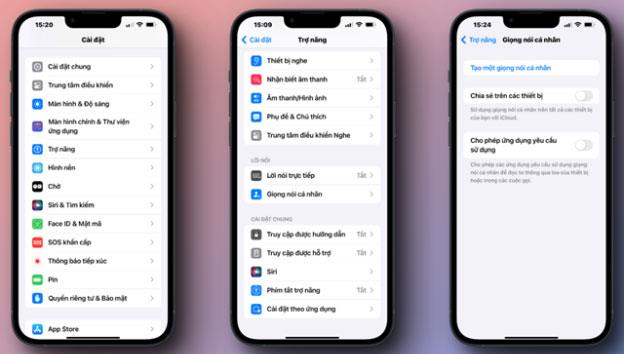
ติดตั้งคุณสมบัติเสียงอิเล็กทรอนิกส์
ขั้นตอนที่ 2:ที่นี่ ตั้งชื่อเสียงที่คุณกำลังจะสร้าง
เริ่มต้นเสียงส่วนบุคคล
ขั้นตอนที่ 3:เลือกสถานที่ที่เหมาะสมและเงียบสงบ จากนั้นคลิกปุ่มบันทึกและอ่านข้อความที่แสดงบนหน้าจอโทรศัพท์
หลังจากอ่านข้อความบรรทัดแรกแล้ว ระบบจะเตือนคุณเกี่ยวกับคุณภาพของการบันทึกที่เพิ่งเสร็จสิ้น จากนั้นคลิกดำเนินการต่อ
ขั้นตอนที่ 4:ระบบจะจัดเตรียมวลี 150 วลีให้คุณอ่านและจดบันทึก จะใช้เวลาประมาณ 15 นาทีในการทำกระบวนการนี้ให้เสร็จสิ้น แต่คุณสามารถหยุดเมื่อใดก็ได้และความคืบหน้าของคุณจะถูกบันทึกโดยอัตโนมัติ
ขั้นตอนที่ 5:หลังจากเสร็จสิ้นกระบวนการ ข้อมูลเสียงของคุณจะถูกบันทึกไว้
วิธีเลิกทำและกู้คืนโน้ตบน iPhone คุณทำผิดพลาดเมื่อจดบันทึกในแอพ Notes หรือไม่? ไม่ต้องกังวล ด้านล่างนี้คือวิธีเลิกทำและกู้คืนโน้ตบน iPhone
ความแตกต่างระหว่าง iPhone 13 รุ่น iPhone 13 คือสมาร์ทโฟนตระกูลใหม่ล่าสุดจาก Apple นี่คือทุกสิ่งที่คุณจำเป็นต้องรู้เกี่ยวกับความแตกต่างระหว่าง iPhone 13 รุ่นต่างๆ
วิธีสร้างและใช้ Photo Shuffle บน iOS 16 สำหรับหน้าจอล็อค iOS 16 นำเสนอคุณสมบัติและการเปลี่ยนแปลงใหม่ๆ มากมาย หนึ่งในนั้นคือ Photo Shuffle ลงที่นี่
คำแนะนำในการนำเสนอหน้าจอ iPhone บน Zoom ระหว่างการศึกษาและทำงานกับ Zoom ผู้ใช้จะต้องใช้คุณสมบัติการเชื่อมต่อ iPhone เพื่อส่ง
คำแนะนำในการถ่ายภาพระยะไกลบน iPhone ด้วยคำสั่งเดียว ล่าสุด iPhone อนุญาตให้ผู้ใช้ถ่ายภาพจากระยะไกลบนโทรศัพท์ด้วยคำสั่งเดียวผ่านผู้ช่วย
คำแนะนำในการปิดเพลงและวิดีโอบน iPhone โดยอัตโนมัติ ขณะนี้เราสามารถตั้งเวลาในการปิดเพลงและวิดีโอบน iPhone โดยอัตโนมัติโดยใช้แอปพลิเคชันนาฬิกา
คำแนะนำในการติดตั้งนาฬิกาพลิกสำหรับ iPhone ที่แสดงปฏิทิน Zen Flip Clock เป็นแอพพลิเคชั่นยูทิลิตี้ที่ช่วยให้ผู้ใช้เพิ่มนาฬิกาพลิกและปฏิทินลงบนหน้าจอได้อย่างง่ายดาย
วิธีใช้บูมเมอแรงสำหรับ Live Photo บน iPhone คุณรู้หรือไม่ว่า iPhone ก็มีคุณสมบัติบูมเมอแรงด้วย ด้วยการเปิดใช้งาน Live Photo บน iPhone คุณสามารถสร้างวิดีโอได้อย่างง่ายดาย
คำแนะนำในการเพิ่มส่วนขยาย Safari บน iOS 15 Safari Extensions เป็นคุณสมบัติที่ช่วยให้ผู้ใช้เพิ่มส่วนขยายที่มีประโยชน์มากมายให้กับเบราว์เซอร์
วิธีการใช้งานคุณสมบัติ VoiceOver บน iPhone อย่างเชี่ยวชาญ VoiceOver ถือเป็นคุณสมบัติที่ยอดเยี่ยมที่ช่วยให้ผู้พิการทางสายตาและผู้พิการทางสายตาใช้ iPhone ได้โดยไม่ต้องมองหน้าจอ ด้านล่าง
วิธีปิดโหมดมาโครอัตโนมัติบน iPhone โหมดมาโครอัตโนมัติถูกรวมโดย Apple บน iPhone 13 Pro ขึ้นไป และจะเปิดใช้งานตามค่าเริ่มต้น นี่หมายความว่า
iOS 15: วิธีเปลี่ยนเวลาและตำแหน่งของรูปภาพบน iPhone, iOS 15 เพิ่มคุณสมบัติหลายอย่างที่ปรับปรุงประสบการณ์ผู้ใช้ รวมถึงการแก้ไขเวลาและสถานที่
วิธีใช้แผนที่ออฟไลน์บน iOS 17 ในเวอร์ชันระบบปฏิบัติการ iOS 17 ผู้ใช้ได้รับอนุญาตให้ใช้แผนที่ออฟไลน์เมื่อใช้ Apple Maps ตามนั้นพวกเขา
คุณสมบัติกล้องบน iPhone 13 ที่คุณต้องรู้ iPhone 13 อาจเป็นสมาร์ทโฟนที่มีกล้องดีที่สุดในปัจจุบันด้วยคุณสมบัติที่ยอดเยี่ยม นี่มันคือ
คำแนะนำในการค้นหารูปภาพโดยใช้แถบ Spotlight บน iPhone ปัจจุบันผู้ใช้สามารถค้นหารูปภาพบนแถบค้นหา (Spotlight) ได้อย่างง่ายดายและรวดเร็ว
วิธีจัดเรียงการเตือนความจำบน iPhone ด้วยแท็ก iOS 15 รองรับการเพิ่มแท็กในการเตือนความจำเพื่อให้ผู้ใช้ค้นหาได้ง่ายขึ้น ด้านล่างนี้เป็นวิธีสร้างการเตือนความจำบน iPhone
วิธีเปลี่ยนภาพปกอัลบั้มบน iPhone, iPad คุณสามารถเปลี่ยนภาพปกอัลบั้มบน iPhone, iPad ได้ ช่วยให้ผู้ใช้ระบุสิ่งที่อยู่ในอัลบั้มได้อย่างง่ายดาย
คำแนะนำในการเปิดฟองแชท Messenger บน iPhone ปัจจุบัน Facebook ได้อัปเดตฟีเจอร์ฟองแชท Messenger อย่างเป็นทางการสำหรับผู้ใช้ iPhone บางราย หลังจาก
คำแนะนำในการตรวจสอบแอพพลิเคชั่นที่ใช้มากที่สุดบน iPhone หากคุณต้องการทราบว่าแอพพลิเคชั่นใดที่มีการใช้งานมากที่สุดบน iPhone ของคุณ
คำแนะนำในการใช้ยูทิลิตี้ WidgeTube YouTube iPhone WidgeTube เป็นแอปพลิเคชั่นทางลัดที่ช่วยให้ผู้ใช้ดูวิดีโอที่ร้อนแรงที่สุดได้อย่างง่ายดายและรวดเร็ว

















